Como crear tu Plantilla Control de Cuentas por Cobrar en Excel
¿Te gustaría aprender a crear tu plantilla de Control de Cuentas por Cobrar en excel para tu negocio?

Hola Soy Roger Perez y en este Curso Básico vamos a crear la Plantilla que te ayudará a llevar el Control Básico de las gestiones de las ventas o servicios a crédito.
Dentro de este Curso vamos a crear:
Estás listo para comenzar?
Insertando y nombrando hojas para la plantilla Control de Cuentas por cobrar
Estás listo para comenzar?
Muy bien, comencemos, vamos a empezar por insertar 3 Hojas, en total debemos de tener 4 Hojas disponibles.
Ahora vamos a asignar nombres a cada Hoja y comenzamos con la Hoja1, pulsamos doble clic y escribimos MENU.
A la Hoja2 vamos a nombrarlo CLIENTES, a la Hoja3 vamos a nombrarlo ARTÍCULOS.
A la Hoja4 vamos a nombrarlo como SEGUIMIENTO.
Te dejo la imagen de como debe quedar:

Muy bien, ahora vamos a comenzar con el diseño de las Hojas y para eso comenzamos con el Diseño de la Hoja Clientes.
Diseñando la Hoja Clientes de la Plantilla Control de Cuentas por Cobrar
Para comenzar vamos a escribir en la Celda A1 NUMERO DE CLIENTE, en la Celda B1 vamos a escribir NOMBRE DEL CLIENTE.
Seleccionamos la Celda A1:B1 y le aplicamos Negrilla, seguidamente ampliamos la selección a la B2 e insertamos Tabla, marcamos la casilla que dice: La Tabla tiene encabezado y pulsamos clic en aceptar.

Ahora vamos a definir el margen izquierdo de la página, para eso nos ubicamos en la vista Diseño de página.
Dentro de este le aplicamos un margen de 4.29 centímetros, ahora dentro de la primera sección de encabezados escribimos LOGO DEL NEGOCIO, en tu caso puedes insertar tu logo.
En la segunda sección escribimos NOMBRE DEL NEGOCIO, en tu caso debes de escribir el nombre de tu negocio.
Regresamos a la vista normal de la Hoja y listo.
Muy bien, con estos pasos hemos Diseñado la Hoja Clientes, ahora continuamos diseñando la Hoja Artículos.
Diseñando la Hoja Artículos de la Plantilla Control de Cuentas por Cobrar
Para comenzar vamos a escribir en la celda A1 CÓDIGO, en la celda B1 vamos a escribir NOMBRE DEL ARTÍCULO.
A continuación, en la C1 vamos a escribir DESCRIPCIÓN y en la celda D1 escribimos PRECIO UNIT.
Seleccionamos la Celda A1:D1 y le aplicamos negrilla, seguidamente ampliamos la selección a la D2 y pulsamos clic en el comando tabla.
se presenta una ventanita, dentro de este marcamos con un check la casilla que dice: la tabla tiene encabezados y pulsamos aceptar. Clic aqui para ver mas.
Diseñando la Hoja Seguimiento de la Plantilla Control de Cuentas por cobrar
Para comenzar vamos a escribir en la celda A1 FECHA, en la B1 escribimos Nº DE FACT, en la celda C1 escribimos FECHA DE VENC.
En la Celda D1 escribimos DIAS DE MORA, en la celda E1 escribimos ESTADO, en la celda F1 escribimos Nº CLIENTE.
A continuación, en la celda G1 escribimos NOMBRE DE CLIENTE, en la celda H1 escribimos CÓDIGO, en la celda I1 escribimos NOMBRE DEL ARTÍCULO.
En la Celda J1 escribimos DESCRIPCIÓN, en la Celda K1 escribimos PRECIO UNIT., en la celda L1 escribimos CANTIDAD, en la Celda M1 IMPUESTOS y en la celda N1 total.
Bien, ahora seleccionamos de la A1:N3 y nos ubicamos en la Pestaña INSERTAR, pulsamos clic en el comando tabla, se presenta una ventana.
Por lo tanto, dentro de este activamos con un check donde dice: La Tabla tiene encabezados. Clic aqui para ver mas detalles.
Diseñando la Hoja Resumende la Plantilla Control de Cuentas por cobrar
Antes de comenzar a crear la hoja Resumen, vamos a Nombrar las tablas que hemos creado recientemente.
Para eso nos ubicamos en la hoja CLIENTES y seleccionamos la Celda A1, si notas ahora se activo una nueva pestaña llamado DISEÑO, nos ubicamos en esta pestaña y cambiamos el nombre de la tabla, sustituimos tabla1 por CLIENTE. Clic aqui para mas detalles.
Estructurando la Tabla Dinámica de la Hoja Resumen - control de cuentas por cobrar
Para estructurar la hoja Resumen vamos a seguir los siguientes pasos:
Como primer paso vamos a seleccionar con un check la Lista de campos que queremos que nos aparezca en filtros, en este caso Nombre de Cliente y Estado.
Automáticamente, estos se ubicaran dentro del area de filas, pero lo que vamos a hacer es arrastrarlo directamente a filtros:
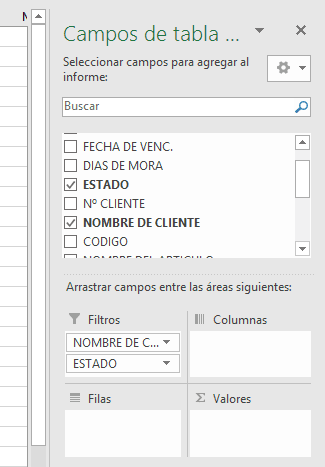
Diseñando la hoja Menu de la plantilla Control de Cuentas por cobrar
Hemos avanzado en un 40% y hoy vamos a completar el diseño, para eso sigamos los siguientes pasos:
Seleccionamos de la B4:B18 y le aplicamos el comando combinar y centrar, ajustamos el ancho de columna a 40 pixeles y le aplicamos color de relleno verde.
Continuamos con mas y seleccionamos de la C4:J5 y le aplicamos el comando combinar y centrar mas color de relleno verde.
Seguidamente,seleccionamos de la J6:J18 y le aplicamos el comando combinar y centrar, ajustamos el ancho de columna a 40 pixeles y le aplicamos color de relleno verde. Clic aqui para ver mas detalles.
Formulas para la plantilla Control de Cuentas por cobrar
Para calcular los dias de mora para cada cliente vamos a escribir la siguiente fórmula dentro de la celda D2:
=SI(C2=ESBLANCO(0);0;SI(C2<HOY();DIAS360(HOY();C2;FALSO);SI(C2>HOY();DIAS360(HOY();C2;FALSO);0)))
Esta formula se encargara de calcular los dias pendientes a vencer el credito (valor en positivo).
Y de paso tambien calculara los dias vencidos comparando la fecha de vencimiento y la fecha actual (Valor en negativo).
Activando los botones de la Hoja Menu Control de Cuentas por cobrar
Para comenzar vamos a conectar con hipervinculos todos los botones correspondientes a las hojas.
Seleccionamos con un clic derecho el boton seguimiento y seleccionamos hipervinculo.
Se presenta una ventana, dentro de este seleccionamos Lugar de este documento y ubicamos la hoja seguimiento con un clic y pulsamos aceptar. clic aqui para ver mas detalles.
Programando el Boton Guardar y salir de la Plantilla control de cuentas por cobrar
Para activar la macro necesitamos ir a VBA e insertar un modulo.
Sabes Como ir a VBA?
Bien, te explico, Para ir a VBA, tan solo pulsamos alt + F11 o bien desde la Pestaña Desarrollador tan solo pulsamos clic en Visual Basic y listo.
No tienes la Pestaña Desarrollador, quieres aprender a activarlo? tan solo visita el siguiente enlace y sigue los pasos: clic aqui para ver.
Muy bien, ahora que estamos dentro de visual basic, tan solo insertamos un modulo desde la barra de herramientas. Clic aqui para ver mas detalles.
Aplicando formato a la Tabla dinamica - Control de cuentas por cobrar
Para aplicar el formato correcto en la hoja Resumen, necesitamos tener datos en la hoja seguimiento, para eso vamos a utilizar los siguiente datos:
En fecha vamos a escribir la fecha de hoy 28-02-2017, en la siguiente celda escribimos 1 y en fecha de vencimiento 28-03-2017.
En la K2 vamos a sobre escribir la formula temporalmente por el valor 250 y en celda L2 escribimos 2. con esto nos mostrar el total.
Bien, ahora nos vamos a la Hoja Resumen y puedes notar que aun no se muestra nada en la tabla dinámica. Clic aqui para mas detalles.
Descargar la Plantilla control de cuentas por cobrar
A continuacion, te voy a compartir el enlace, para que puedas descargar la Plantilla control de cuentas por cobrar en excel.
Tambien, en el enlace, podras ver el manual del usuario. pulsa clic en el boton para descargar la plantilla:
Preguntas Frecuentes
¿Cómo se realiza el control de las cuentas por cobrar?
Tu puedes hacer un control de cuentas por cobrar en excel paso a paso.
En primer lugar, insertas las hojas, le asignas un nombre a cada hoja.
En seguida preparas el diseño para cada hoja, le formulas y le programas para dejarlo funcional. Todos los detalles lo encuentras en este mismo articulo. Clic aqui para empezar a realizar o crear la plantilla.
¿Qué es el control interno de cuentas por cobrar?
Es el proceso de aprobacion y autorizacion de los creditos, esto incluye controles de verificacion, control de inspeccion fisica, controles sobre informacion en archivos maestros.
Las comparaciones y conciliaciones de datos derivados de dos o mas fuentes de inforamcion relacionado.
¿Qué tipo de cuenta es el control de cuentas por cobrar?
Para ser especifico, el control de cuentas por cobrar son cuentas auxiliares o de detalles.
El cual te permite llevar el detalle de movimientos de cada cliente.
¿Cuáles son los controles de cobranza?
A continuacion una lista de los controles:
- Las politicas de cobranza
- Procedimientos de cobranza
- Sistemas de Cobranza
¿Como hacer un seguimiento de cuentas por cobrar?
Para hacer un seguimiento de las cuentas por cobrar, debes de tener una hoja de calculo con la base de informcion, que te permita ordenar y resumir el estado de cuenta de cada cliente.
¿Como analizar los datos de las cuentas por cobrar en excel?
El analisis de cuentas por cobrar en excel te lo va ha facilitar la tabla dinamica que hemos insertado en la plantilla.
El cual te permitira, crear los detalles de movimiento de cuentas por cadda cliete. Ya descargaste la plantilla ? Clic aqui para descargarlo.
¿Como crear una plantilla para tus cuentas por cobrar en excel?
Tu puedes crear una plantilla para tus cuentas por cobrar en excel comenzando desde el siguiente enlace: Clic aqui para empezar a crear tu plantilla.
¿Como actualizar automaticamente la tabla de cuentas por cobrar en excel?
Para actualizar automaticamente las tablas dinamicas de la plantilla cuentas por cobrar, tan solo seleccionamos la tabla.
En seguida, puedes notar que activa una nueva pestaña llamado "Analizar Tabla Dinámica" y desplegamos el comando actualizar.
Pulsamos clic en actualizar todo y listo.
Ya esta listo el segundo tema, Diseñando la Hoja Artículos, tan solo haz clic en el siguiente Botón:
También puedes visitar nuestra pagina de Facebook, pulsando clic aquí.
Cualquier duda o pregunta, puedes escribirme directamente en la sección de comentarios, en la pagina del chat, directamente en whatsapp o bien al correo electrónico rogerperez@aplicaexcelcontable.com.
Te saluda,
Roger Perez – Aplica Excel Contable
